حل مشكلة انقضت مهلة الاتصال في متجر بلاي
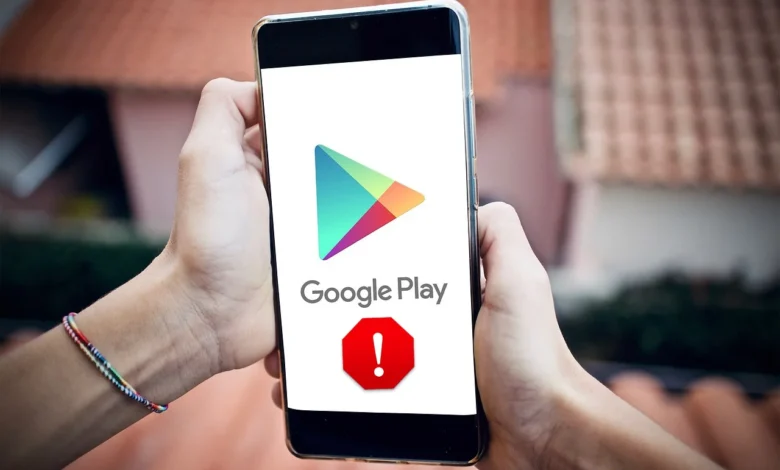
محتويات المقالة
يعد متجر بلاي تطبيقًا أساسيًا يتم تثبيته مسبقًا على معظم أجهزة الاندرويد، يسمح للمستخدمين بتنزيل وتثبيت العديد من التطبيقات والألعاب والمحتويات الأخرى، و قد يواجه المستخدمون أحيانًا رسالة خطأ مفادها “انتهت مهلة الاتصال” عند محاولة تنزيل التطبيقات أو تحديثها من متجر بلاي، قد يكون هذا الخطأ محبطًا، خاصة إذا كنت في عجلة من أمرك لتنزيل تطبيق أو لعبة مهمة.
في هذه المقالة، سنناقش بعض الحلول لهذه المشكلة.
تحقق من اتصالك بالإنترنت
أول شيء يجب التحقق منه هو اتصالك بالإنترنت، تأكد من أن جهازك متصل بالإنترنت وأن اتصالك بالإنترنت مستقر، يمكنك اختبار اتصالك بالإنترنت عن طريق فتح موقع ويب أو بث مقطع فيديو، إذا كان اتصالك بالإنترنت بطيئًا أو غير مستقر، فقد ترغب في محاولة إعادة تعيين جهاز التوجيه الخاص بك أو الاتصال بمزود خدمة الإنترنت (ISP) لاستكشاف المشكلة وإصلاحها.
امسح ذاكرة التخزين المؤقت وبيانات متجر بلاي
يخزن تطبيق متجر بلاي البيانات وملفات ذاكرة التخزين المؤقت التي قد تصبح تالفة أو قديمة بمرور الوقت، مما يؤدي إلى انقضاء مهلات الاتصال، يمكن أن يساعد مسح ذاكرة التخزين المؤقت وبيانات تطبيق متجر بلاي في حل هذه المشكلة، لك كيفية القيام بذلك:
- انتقل إلى الإعدادات على جهاز الاندرويد الخاص بك.
- اضغط على التطبيقات والإشعارات أو مدير التطبيقات ، اعتمادًا على جهازك.
- قم بالتمرير لأسفل وابحث عن متجر Google Play.
- اضغط عليها ثم حدد التخزين.
- اضغط على مسح ذاكرة التخزين المؤقت ثم مسح البيانات.
- أعد تشغيل جهازك وحاول تنزيل التطبيق أو تحديثه مرة أخرى.
تعطيل VPN أو إعدادات الوكيل
إذا كنت تستخدم VPN أو خادم وكيل، فقد يتداخل مع اتصالك بالإنترنت ويتسبب في انقضاء مهلة متجر بلاي، قد يساعد تعطيل إعدادات VPN أو الوكيل في حل المشكلة، هذه طريقة القيام بذلك:
- انتقل إلى الإعدادات على جهاز الاندرويد الخاص بك.
- اضغط على الشبكة والإنترنت أو الاتصالات ، حسب جهازك.
- ابحث عن إعدادات VPN أو الوكيل وقم بإيقاف تشغيلها.
- أعد تشغيل جهازك وحاول تنزيل التطبيق أو تحديثه مرة أخرى.
إزالة وإعادة إضافة حساب Google الخاص بك
في بعض الأحيان، قد يكون سبب مشكلة انتهاء مهلة الاتصال في متجر بلاي هو وجود مشكلة في حساب Google الخاص بك، يمكن أن تساعد إزالة حساب Google الخاص بك وإعادة إضافته في حل هذه المشكلة. لك كيفية القيام بذلك:
- انتقل إلى الإعدادات على جهاز الاندرويد الخاص بك.
- اضغط على الحسابات أو المستخدمون والحسابات، اعتمادًا على جهازك.
- ابحث عن حساب Google الخاص بك واضغط عليه.
- اضغط على إزالة الحساب.
- أعد تشغيل جهازك.
ارجع إلى الإعدادات> الحسابات.
اضغط على إضافة حساب واتبع المطالبات لإعادة إضافة حساب Google الخاص بك.
قم بتحديث تطبيق متجر بلاي
قد تحتوي إصدارات تطبيق متجر بلاي القديمة على أخطاء يمكن أن تسبب مشكلة انتهاء مهلة الاتصال، يمكن أن يساعد تحديث التطبيق إلى أحدث إصدار في حل هذه المشكلة، طريقة كيفية القيام بذلك:
افتح تطبيق متجر بلاي
- اضغط على أيقونة القائمة المكونة من ثلاثة أسطر في الزاوية اليسرى العليا.
- اضغط على تطبيقاتي وألعابي.
- ابحث عن متجر Google Play وانقر على تحديث
- انتظر حتى يتم تحديث التطبيق ثم أعد تشغيل جهازك.
- أعد ضبط جهازك على إعدادات المصنع
إذا فشل كل شيء آخر، فإن إعادة ضبط جهازك على إعدادات المصنع يمكن أن يساعد في حل المشكلة، سيؤدي هذا إلى مسح جميع البيانات الموجودة على جهازك، لذا تأكد من عمل نسخة احتياطية من ملفاتك المهمة قبل إعادة التعيين طريقة كيفية القيام بذلك:
- انتقل إلى الإعدادات على جهاز الاندرويد الخاص بك.
- اضغط على النظام أو الإدارة العامة، حسب جهازك.
- ابحث عن خيارات إعادة التعيين وانقر على إعادة تعيين بيانات المصنع.
- اتبع التعليمات لإعادة ضبط جهازك.
- قم بإعداد جهازك كجهاز جديد.
تحقق من أذونات التطبيق
في بعض الأحيان، قد لا يتمكن متجر بلاي من تنزيل التطبيقات أو تحديثها لأنه لا يمتلك الأذونات اللازمة، للتحقق من أذونات التطبيق وتمكينها لمتجر بلاي، اتبع الخطوات التالية:
- انتقل إلى الإعدادات على جهاز الاندرويد الخاص بك.
- اضغط على التطبيقات والإشعارات أو مدير التطبيقات ، اعتمادًا على جهازك.
- قم بالتمرير لأسفل وابحث عن متجر Google Play.
- اضغط عليها ثم حدد الأذونات.
- تأكد من تمكين جميع الأذونات اللازمة، مثل التخزين وشبكة Wi-Fi.
- أعد تشغيل جهازك وحاول تنزيل التطبيق أو تحديثه مرة أخرى.
- قم بالتبديل إلى شبكة مختلفة
إذا كنت لا تزال تواجه مشكلة “انتهت مهلة الاتصال” على متجر بلاي، فحاول التبديل إلى شبكة مختلفة، قد تكون هذه شبكة Wi-Fi مختلفة أو شبكة بيانات الجوال الخاصة بك، في بعض الأحيان، قد تواجه الشبكة التي تستخدمها مشكلات تمنع متجر بلاي من تنزيل التطبيقات أو تحديثها.
تعطيل وضع توفير البطارية
تحتوي بعض أجهزة الاندرويد على وضع توفير شحن البطارية الذي يحد من وظائف بعض التطبيقات للحفاظ على عمر البطارية، يمكن أن يتداخل هذا الوضع مع متجر بلاي ويسبب مشكلة “انتهاء مهلة الاتصال”، لتعطيل وضع توفير شحن البطارية، اتبع الخطوات التالية:
- انتقل إلى الإعدادات على جهاز الاندرويد الخاص بك.
- اضغط على البطارية أو العناية بالجهاز ، اعتمادًا على جهازك.
- ابحث عن وضع توفير البطارية أو وضع الطاقة وقم بإيقاف تشغيله.
- أعد تشغيل جهازك وحاول تنزيل التطبيق أو تحديثه مرة أخرى.
- اتصل بدعم Google
إذا لم يعمل أي من الحلول المذكورة أعلاه، فيمكنك الاتصال بدعم Google للحصول على مزيد من المساعدة. قد يكونون قادرين على تقديم حلول أكثر تحديدًا لجهازك ومشكلتك. للاتصال بدعم Google، اتبع الخطوات التالية:
- افتح تطبيق متجر بلاي.
- اضغط على أيقونة القائمة المكونة من ثلاثة أسطر في الزاوية اليسرى العليا.
- اضغط على المساعدة والتعليقات.
- اضغط على اتصل بنا.
- اتبع التعليمات لوصف مشكلتك واتصل بدعم Google.
في الختام، يمكن أن تحدث مشكلة “انتهت مهلة الاتصال” في متجر بلاي عن طريق مجموعة متنوعة من العوامل، بما في ذلك مشكلات الاتصال بالإنترنت، وأذونات التطبيق، وإصدارات التطبيقات القديمة، والمزيد، من خلال تجربة الحلول المذكورة أعلاه والاتصال بدعم Google إذا لزم الأمر، يمكنك حل هذه المشكلة والإستمرار في الاستمتاع بمزايا متجر بلاي.




شكرا على المعلومات المفيدة